Windows 10计算器罢工,这几招轻松解决
一、引言
在日常的工作和生活中,Windows 10 自带的计算器是个得力小助手,算账、换算单位都少不了它。可要是突然发现计算器啥都用不了,着实让人头疼。别急,下面就给大家讲讲可能的原因以及解决办法。
二、常见原因及解决措施
(一)系统更新故障
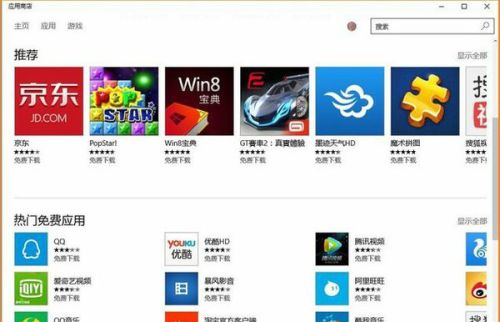
有时候,刚完成系统更新,计算器就出问题了。这可能是更新过程中某些文件没安装好或者出现冲突。解决方法很简单,你可以尝试回滚更新。具体操作是打开“设置”,找到“更新和安全”,在“Windows 更新”里点击“查看更新历史记录”,然后选择“卸载更新”,找到最近安装的系统更新包卸载掉,看看计算器能不能恢复正常。
(二)应用程序损坏
长时间使用或者电脑出现过异常关机等情况,计算器这个应用程序可能就损坏了。对于这种情况,我们可以在“设置”的“应用”选项里,找到“计算器”,点击“高级选项”,选择“修复”,系统会尝试自动修复应用。要是修复不管用,那就直接“重置”,不过重置会清除计算器的个性化设置哦。
(三)权限问题
要是你所用的账户权限不足,也可能导致计算器无法使用。这时候需要用管理员账户登录系统。一般来说,电脑开机登录界面如果有多个账户,你可以试试切换到管理员账户。要是没有管理员账户,就在“设置”的“账户”选项里,选择“家庭和其他用户”,点击“将其他人添加到这台电脑”,按照提示创建一个管理员账户,登录后再看看计算器能否正常工作。
(四)第三方软件冲突
电脑里装的一些第三方软件,比如某些安全软件或者优化工具,可能会和计算器产生冲突。你可以回想一下最近有没有安装新软件。如果有,先把新安装的软件卸载掉,看看计算器能不能恢复。要是不确定是哪个软件,那就进入“安全模式”。在安全模式下,只有系统必要的程序会运行,这样可以判断是不是第三方软件的问题。进入安全模式的方法是,重启电脑,在电脑启动过程中,多次按 F8 键(不同电脑进入方式可能有差异,有的是按 Shift + 重启),选择“安全模式”进入系统,若计算器在安全模式下能用,那就说明是第三方软件冲突,之后再逐步排查是哪个软件的问题。
三、总结
Windows 10 计算器突然不能用,原因可能多种多样。按照上面说的这些方法一步步排查,多数情况下都能让计算器重新“上岗”,继续为我们的计算工作服务。要是尝试了这些方法还是不行,那可能就得联系专业技术人员帮忙看看啦。希望大家都能顺利解决计算器的问题,让日常计算不再烦恼。
















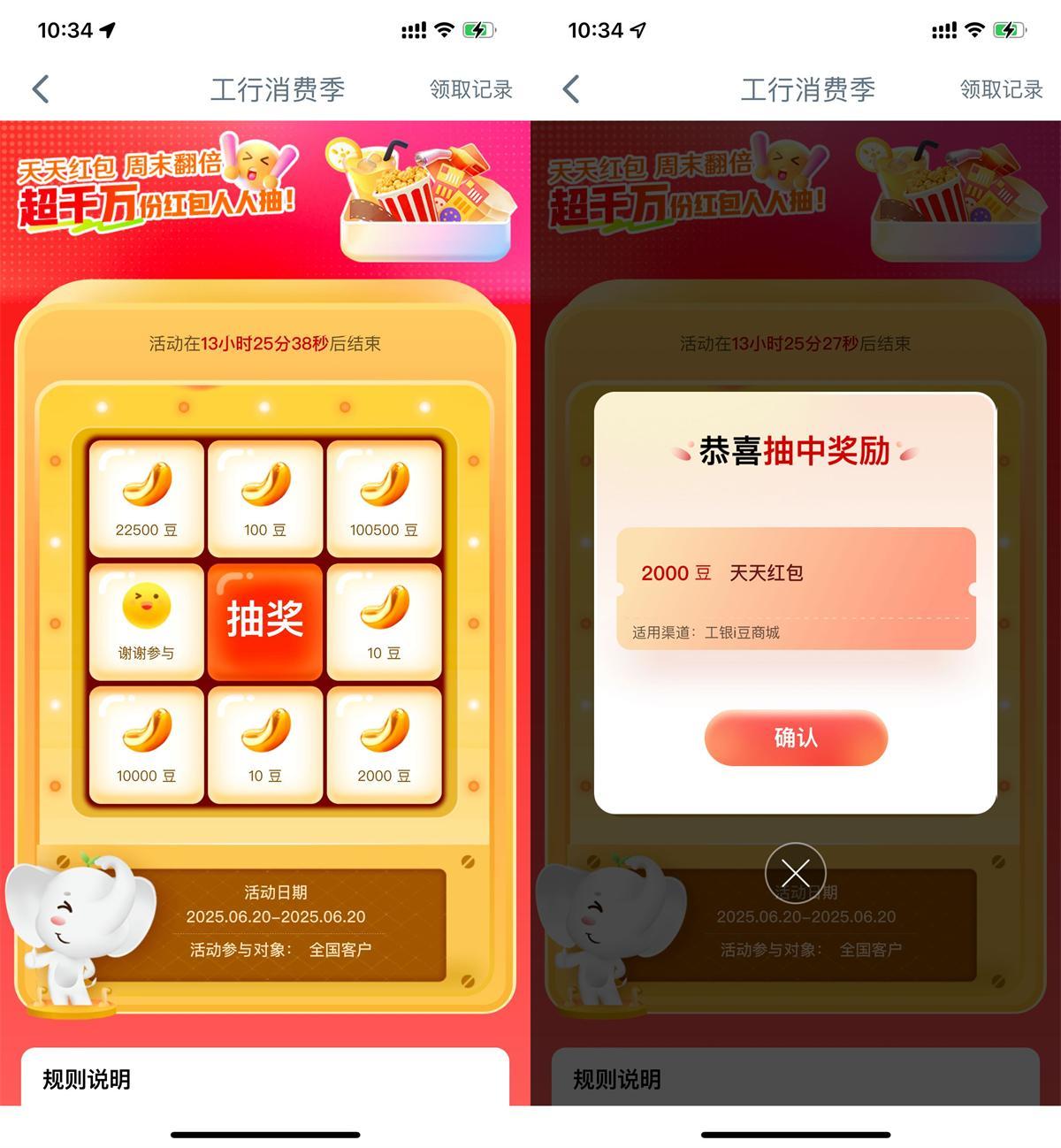
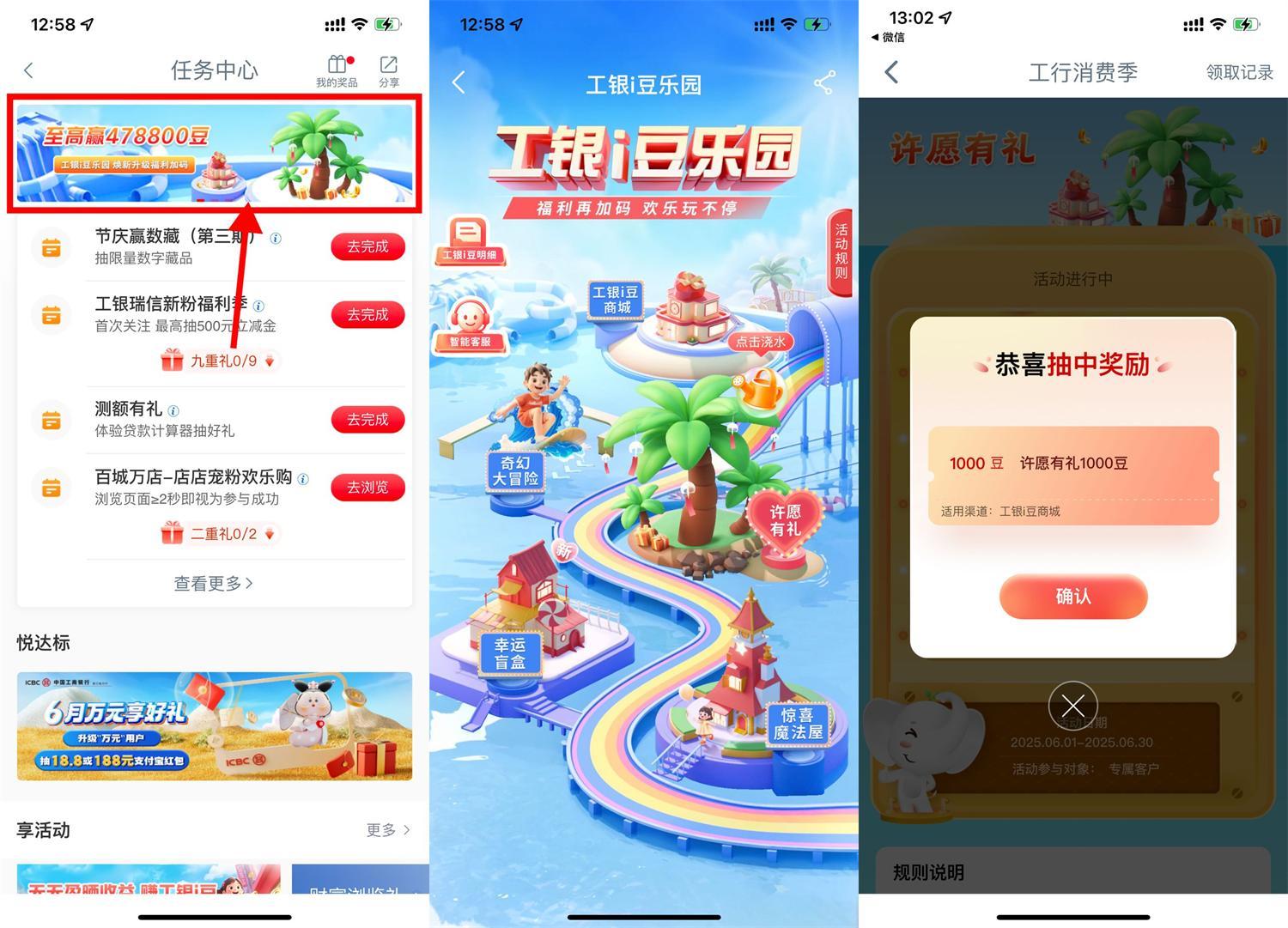
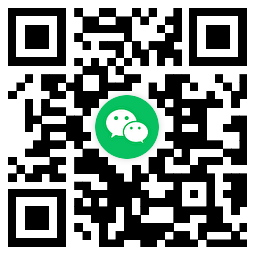
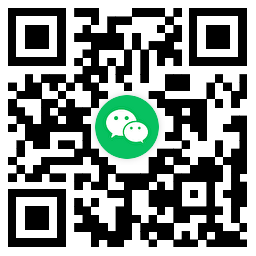
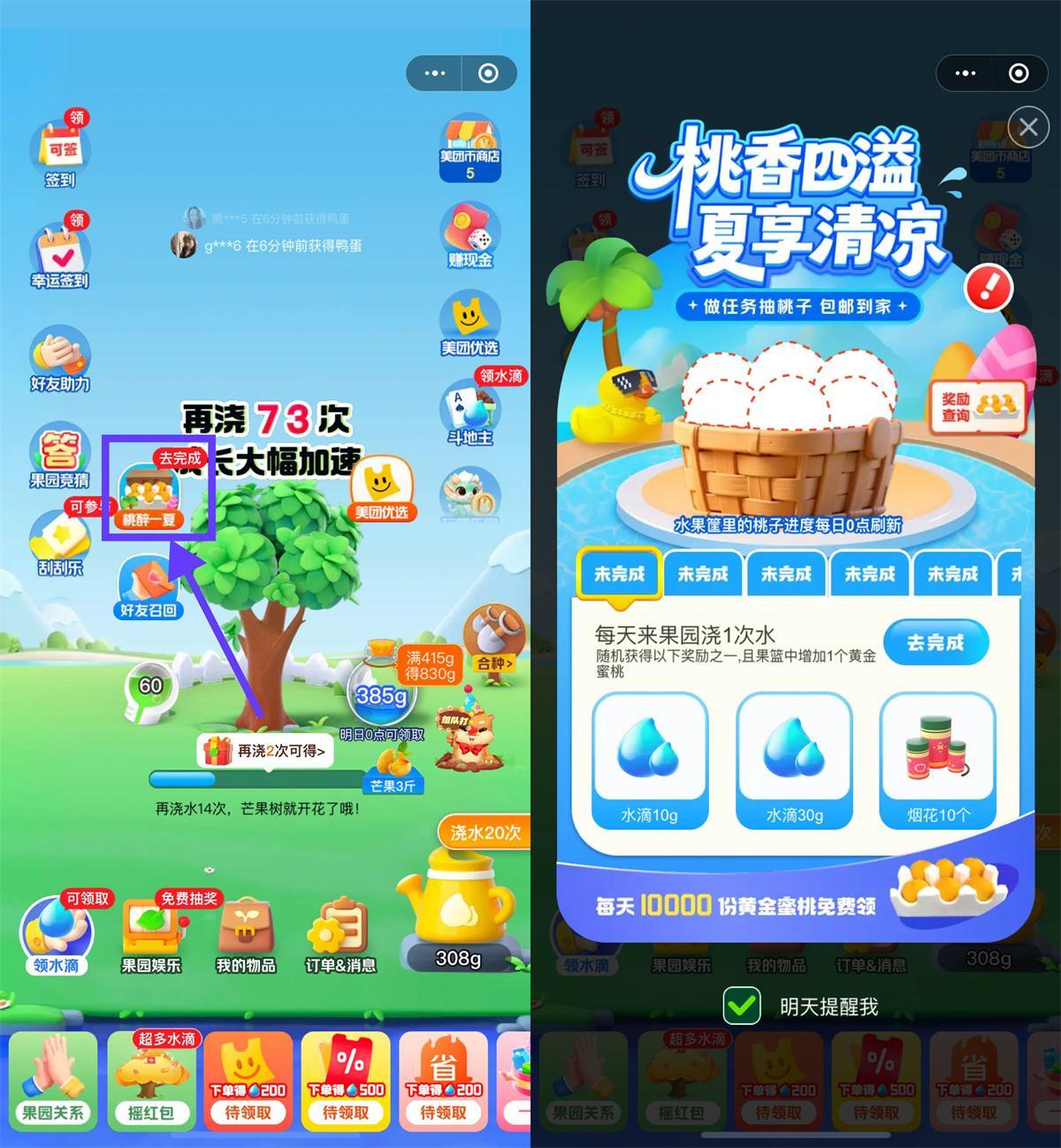



暂无评论内容